
جدول المحتويات:
- مؤلف John Day [email protected].
- Public 2024-01-30 07:37.
- آخر تعديل 2025-01-23 12:53.

إذا كنت مبتدئًا في Arduino World وستتعلم Arduino من خلال بعض الخبرة العملية ، فهذه التعليمات وهذه المجموعة مناسبة لك. تعد هذه المجموعة أيضًا اختيارًا جيدًا للمعلمين الذين يرغبون في تعليم Arduino لطلابهم بطريقة سهلة.
إذا كنت تريد تعلم Arduino ، فيجب عليك تضمين الموضوعات التالية:
الإخراج الرقمي:
- التحكم في المصابيح المتعددة باستخدام Arduino
- توليد النغمة باستخدام الجرس
المدخلات الرقمية:
- ربط زر التبديل باستخدام اردوينو
- التواصل مع مستشعر DHT11 باستخدام Arduino
المدخلات التناظرية:
- قراءة البيانات التناظرية من مقياس الجهد
- واجهة استشعار درجة الحرارة LM35 باستخدام اردوينو
المخرجات التناظرية (باستخدام PWM):
توليد ألوان متعددة باستخدام RGB LED
اتصال SPI:
- التواصل مع 74HC595 Shift Register مع Arduino
- ربط MAX7219CNG مع Arduino لقيادة شاشة DOT Matrix أو عرض متعدد سبعة مقاطع باستخدام 3 دبابيس فقط من Arduino.
اتصالات I2C:
قراءة التاريخ والوقت من ساعة الوقت الحقيقي DS1307
اتصالات UART:
الربط بين GROVE GPS ووحدة Bluetooth مع Arduino
عرض البينية:
قيادة شاشة LCD مقاس 16 X 2 Character باستخدام Arduino
مضاعفة:
قيادة عرض متعدد ذي سبعة أجزاء باستخدام أقل عدد ممكن من دبابيس Arduino
سوف تتساءل عن معرفة أن المجموعة مصممة لتجربة جميع الموضوعات المذكورة أعلاه. لذلك ، يمكن أن تكون مجموعة المتعلم المثالية لتعلم برمجة Arduino
[تشتمل المجموعة على 6 مؤشر LED أخضر مدمج ، 1 RGB LED ، 1 مقياس جهد ، 1 مستشعر LM35 ، 1 مستشعر DHT11 ، 4 زر مفتاح ، 4 شاشة سبعة أجزاء ، 1 8X8 مصفوفة نقطية ، 1 MAX7219CNG IC ، 1 74HC595 Shift Register ، 1 صفارة ، 1 شاشة LCD 16X2 ، 1 DS1307 RTC ، 3 Grove Universal Connector.]
لا مزيد من الدرع أو الوحدة المنفصلة ، ولا مزيد من الأسلاك المثيرة للاشمئزاز في طريق تعلم Arduino
شاهد الفيديو التوضيحي:
الخطوة 1: فاتورة المواد (BOM)



المكونات التالية ستكون مطلوبة لصنع المجموعة:
| Sl. لا. | اسم المكون | كمية | من أين أشتري |
| 1. | اردوينو نانو | 1 | gearbest.com |
| 2. | شاشة LCD مقاس 16 × 2 | 1 | gearbest.com |
| 3. | شاشة مصفوفة نقطية ذات لون واحد مقاس 32 مم 8 × 8 | 1 | gearbest.com |
| 4. | 0.56 بوصة 4 أرقام سبعة شرائح عرض (CC) | 1 | aliexpress.com |
| 5. | جهاز استشعار درجة الحرارة والرطوبة DHT11 | 1 | gearbest.com |
| 7. | مستشعر درجة الحرارة LM35 | 1 | aliexpress.com |
| 8. | 5 مم LED | 6 | |
| 9. | 10 كيلو الجهد | 1 | aliexpress.com |
| 10. | وعاء تقليم 5 كيلو | 1 | |
| 11. | MAX7219 LED سائق IC | 1 | aliexpress.com |
| 12. | 74HC595 التحول سجل IC | 1 | aliexpress.com |
| 13. | DS1307 RTC IC | 1 | aliexpress.com |
| 14. | BC547 ترانزستور NPN للأغراض العامة | 4 | |
| 15. | LM7805 5V منظم خطي IC | 1 | |
| 16. | 6 مللي متر زر اللمس التبديل | 4 | |
| 17. | الأنود المشترك RGB LED (Piranha) | 1 | |
| 18. | 5V بيزو الجرس | 1 | |
| 19. | بطارية خلية العملة المعدنية CR2032 | 1 | |
| 20. | 4 الاتصال بمفتاح DIP | 1 | |
| 21. | 16 دبوس IC قاعدة | 1 | |
| 22. | 8 دبوس قاعدة IC | 1 | |
| 23. | قاعدة IC 24 دبوس | 1 | |
| 24. | موصل يونيفرسال جروف | 3 | |
| 25. | حامل البطارية CR2032 | 3 | |
| 26. | رأس دبوس أنثى | 4 | |
| 27. | ذكر رأس دبوس | 1 | |
| 28. | 220 أوم المقاوم | 20 | |
| 29. | 4.7 كيلو المقاوم | 6 | |
| 30. | 100 أوم المقاوم | 1 | |
| 31. | 10 كيلو أوم المقاوم | 5 | |
| 32. | لوح مطلي بالنحاس على الوجهين مقاس 4.5 × 5 بوصة | 1 | gearbest.com |
الأدوات التالية ستكون مطلوبة:
| Sl. لا. | اسم الأدوات | كمية | من أين أشتري |
| 1. | محطة لحام | 1 | gearbest.com |
| 2. | جهاز رقمي متعدد | 1 | gearbest.com |
| 3. | مخلب ثنائي الفينيل متعدد الكلور | 1 | gearbest.com |
| 4. | قاطع الاسلاك | 1 | gearbest.com |
| 5. | مضخة شفط Desoldering | 1 | gearbest.com |
الخطوة 2: تصميم التخطيطي
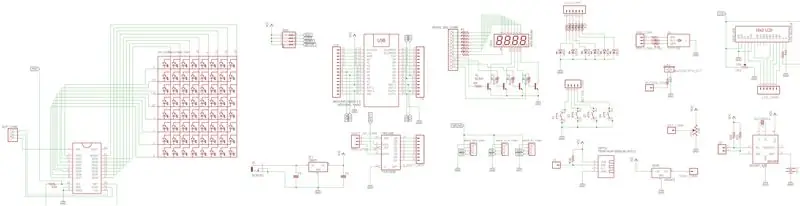
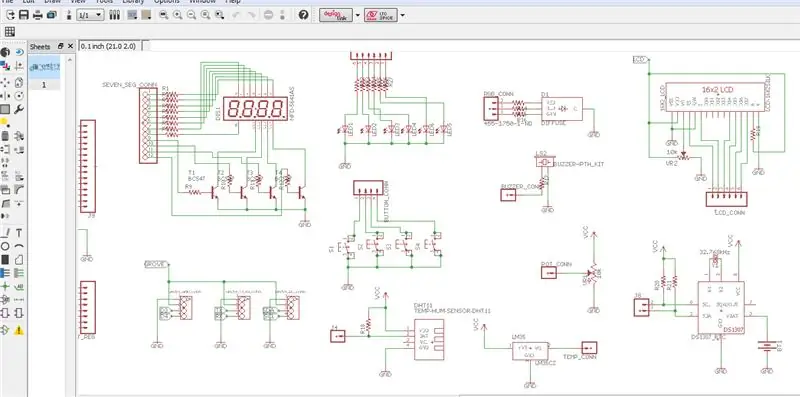
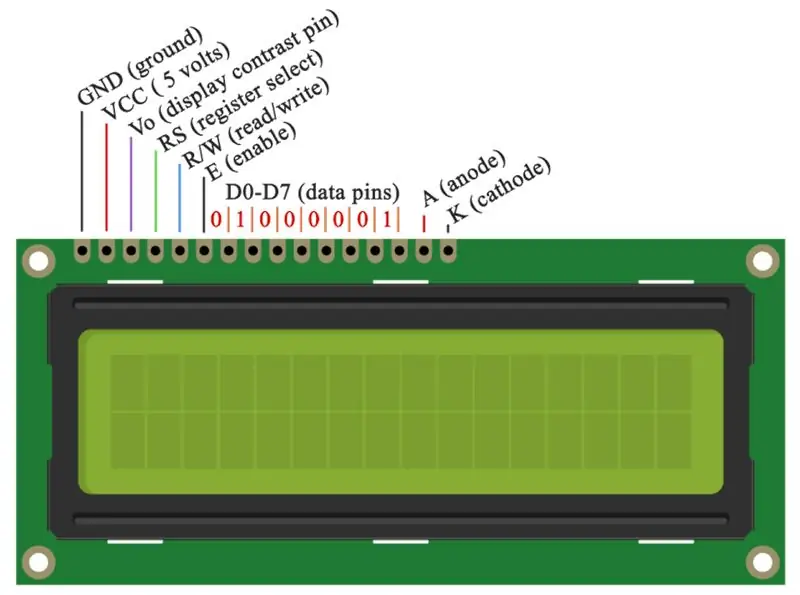
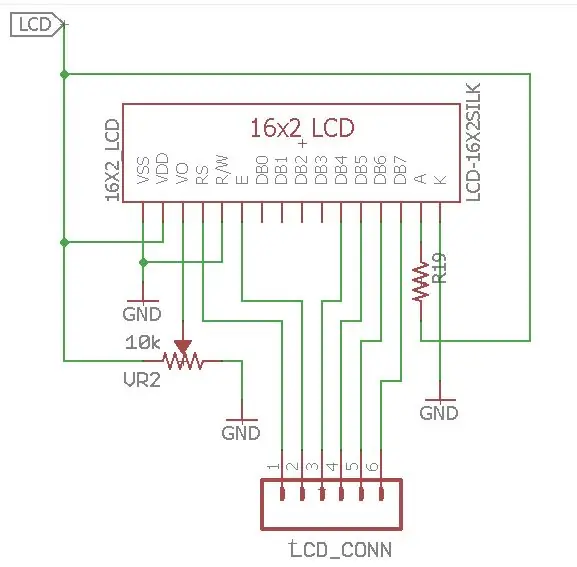
هذه هي أهم خطوة في صنع الطقم. تم تصميم مخطط الدائرة الكهربائية واللوحة بالكامل باستخدام Eagle cad. أقوم بعمل الجزء التخطيطي بجزء بحيث يمكن فهمه بسهولة ويمكنك تعديله بسهولة وفقًا لمتطلباتك.
في هذا القسم ، سأشرح كل جزء على حدة.
اتصال LCD
في هذا القسم ، سأشرح كيفية توصيل شاشة LCD (شاشة عرض بلورية سائلة) بلوحة Arduino. شاشات الكريستال السائل مثل هذه تحظى بشعبية كبيرة وتستخدم على نطاق واسع في مشاريع الإلكترونيات لأنها جيدة لعرض معلومات مثل بيانات أجهزة الاستشعار من مشروعك ، كما أنها رخيصة جدًا.
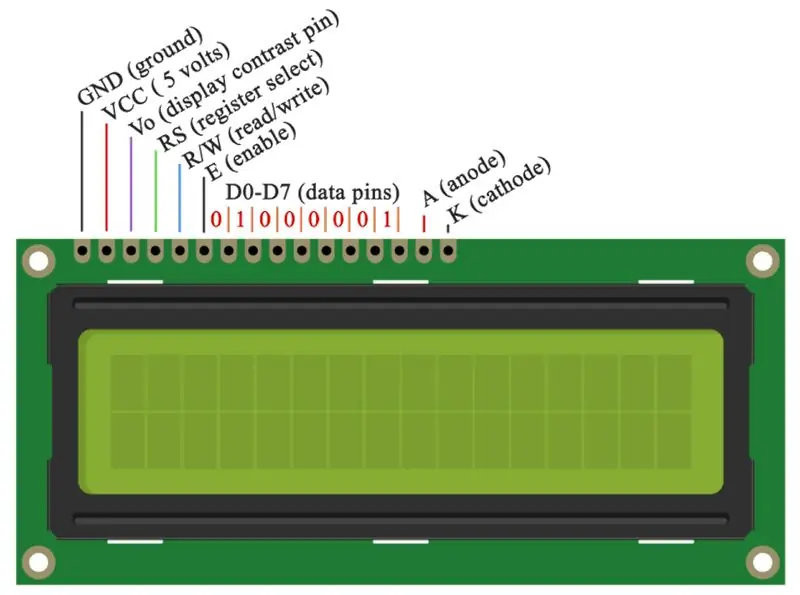
يحتوي على 16 دبوسًا وأول واحد من اليسار إلى اليمين هو الدبوس الأرضي. الدبوس الثاني هو VCC الذي نقوم بتوصيل دبوس 5 فولت على لوحة Arduino. التالي هو دبوس Vo الذي يمكننا إرفاق مقياس جهد للتحكم في تباين الشاشة.
بعد ذلك ، يتم استخدام دبوس تحديد RS أو دبوس التحديد لتحديد ما إذا كنا سنرسل أوامر أو بيانات إلى شاشة LCD. على سبيل المثال ، إذا تم ضبط دبوس RS على حالة منخفضة أو صفر فولت ، فإننا نرسل أوامر إلى شاشة LCD مثل: اضبط المؤشر على موقع معين ، وامسح الشاشة ، وأوقف تشغيل الشاشة وما إلى ذلك. وعندما يتم تعيين دبوس RS على الحالة العالية أو 5 فولت ، فإننا نرسل البيانات أو الأحرف إلى شاشة LCD.
يأتي بعد ذلك دبوس R / W الذي يحدد الوضع سواء سنقرأ أو نكتب على شاشة LCD. هنا يكون وضع الكتابة واضحًا ويتم استخدامه لكتابة أو إرسال الأوامر والبيانات إلى شاشة LCD. يتم استخدام وضع القراءة بواسطة شاشة LCD نفسها عند تنفيذ البرنامج الذي لا نحتاج إلى مناقشته في هذا البرنامج التعليمي.
التالي هو دبوس E الذي يتيح الكتابة إلى السجلات ، أو دبابيس البيانات الثمانية التالية من D0 إلى D7. لذلك من خلال هذه المسامير ، نرسل بيانات 8 بت عندما نكتب إلى السجلات أو على سبيل المثال إذا أردنا رؤية الحرف الكبير الأخير A على الشاشة ، فسنرسل 0100 0001 إلى السجلات وفقًا لجدول ASCII.
وآخر دبابيس A و K ، أو الأنود والكاثود مخصصان للإضاءة الخلفية LED. بعد كل شيء ، لا داعي للقلق كثيرًا بشأن كيفية عمل شاشة LCD ، حيث تهتم مكتبة Liquid Crystal Library بكل شيء تقريبًا. من موقع الويب الرسمي لـ Arduino ، يمكنك العثور على وظائف المكتبة التي تتيح سهولة استخدام شاشة LCD ورؤيتها. يمكننا استخدام المكتبة في وضع 4 أو 8 بت. في هذه المجموعة ، سنستخدمها في وضع 4 بت ، أو سنستخدم فقط 4 من دبابيس البيانات الثمانية.
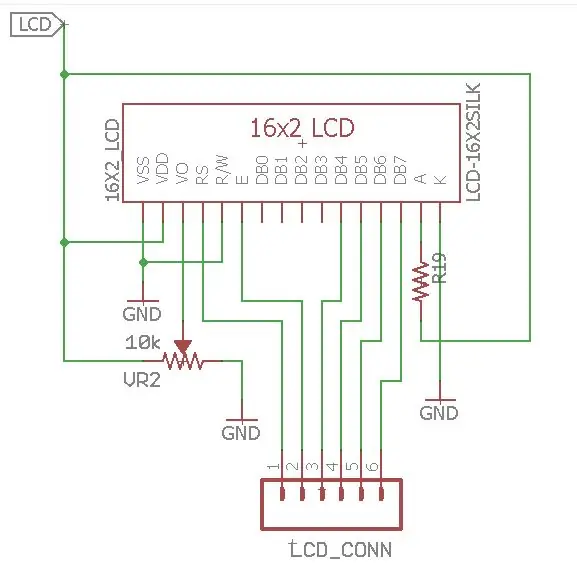
لذلك ، من الشرح أعلاه ، فإن اتصال الدائرة واضح. جاءت شاشة LCD الملصقة من مفتاح تمكين يمكن من خلاله تمكين أو تعطيل شاشة LCD. يتم توصيل دبوس الأنود من خلال المقاوم 220 أوم لحماية الإضاءة الخلفية من الاحتراق. يتم توفير جهد متغير لدبوس VO لشاشة LCD من خلال مقياس جهد 10K. يتم توصيل دبوس R / W بالأرضي حيث نكتب فقط على شاشة LCD. لعرض البيانات من Arduino ، نحتاج إلى توصيل دبابيس RS و E و DB4-DB7 بـ Arduino لأن هذه المسامير متصلة بموصل ذي 6 أسنان.
توصيل عرض سبعة قطاعات
العرض ذو السبعة مقاطع (SSD) ، أو مؤشر من سبعة أجزاء ، هو شكل من أشكال جهاز العرض الإلكتروني لعرض الأرقام العشرية التي تعد بديلاً لشاشات عرض المصفوفة النقطية الأكثر تعقيدًا. تُستخدم شاشات العرض ذات الأجزاء السبعة على نطاق واسع في الساعات الرقمية والعدادات الإلكترونية والآلات الحاسبة الأساسية والأجهزة الإلكترونية الأخرى التي تعرض المعلومات الرقمية.
في هذه المجموعة ، استخدمت عرض شرائح مكونة من 4 أرقام وسيتم استخدام تقنية تعدد الإرسال للتحكم في العرض. تحتوي شاشة LED المكونة من 4 أرقام والمكونة من 7 أجزاء على 12 دبوسًا. 8 من المسامير مخصصة لمصابيح LED الثمانية على كل من شاشات العرض السبعة ، والتي تتضمن A-G و DP (الفاصلة العشرية). تمثل الدبابيس الأربعة الأخرى كل من الأرقام الأربعة من D1-D4.
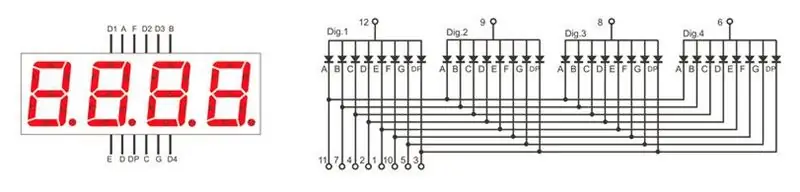
يتم مضاعفة كل جزء في وحدة العرض ، مما يعني أنه يشترك في نفس نقاط اتصال الأنود. ولكل من الأرقام الأربعة في الوحدة نقطة اتصال الكاثود المشتركة الخاصة بهم. يسمح هذا بتشغيل كل رقم أو إيقاف تشغيله بشكل مستقل. أيضًا ، تعمل تقنية تعدد الإرسال هذه على تحويل الكمية الهائلة من دبابيس المتحكم الدقيقة اللازمة للتحكم في العرض إلى أحد عشر أو اثني عشر (بدلاً من اثنين وثلاثين)!
ما يفعله تعدد الإرسال بسيط - أظهر رقمًا واحدًا في كل مرة على وحدة العرض والتبديل بين وحدات العرض بسرعة كبيرة. نظرًا لاستمرار الرؤية ، لا يمكن للعين البشرية التفريق بين الشاشة التي تكون في وضع التشغيل / الإيقاف. تتخيل العين البشرية فقط جميع وحدات العرض الأربعة لتكون قيد التشغيل طوال الوقت. لنفترض أننا بحاجة إلى إظهار 1234. أولاً نقوم بتشغيل الأجزاء ذات الصلة بـ "1" وتشغيل وحدة العرض الأولى. ثم نرسل إشارات لإظهار "2" ، وإيقاف تشغيل وحدة العرض الأولى وتشغيل وحدة العرض الثانية. نكرر هذه العملية للرقمين التاليين ويجب أن يتم التبديل بين وحدات العرض بسرعة كبيرة (في غضون ثانية واحدة تقريبًا). نظرًا لأن أعيننا لا تستطيع اختيار تغيير يحدث بشكل متكرر لأي كائن في غضون ثانية واحدة ، فإن ما نراه هو ظهور 1234 على الشاشة في نفس الوقت.
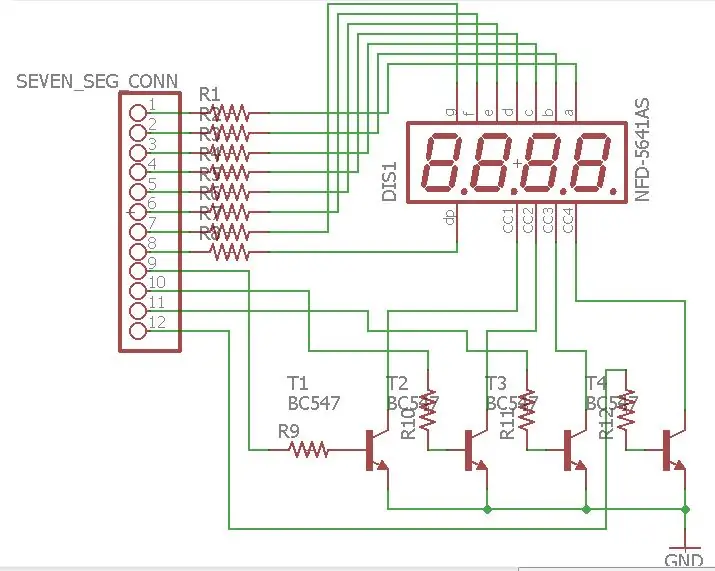
لذلك ، من خلال توصيل أرقام الكاثودات الشائعة بالأرض ، فإننا نتحكم في الرقم الذي يجب تشغيله. يمكن لكل دبوس Arduino تصريف (استقبال) تيار 40 مللي أمبير بحد أقصى. إذا كانت جميع الأجزاء المكونة من رقم واحد في وضع التشغيل ، فسنحصل على 20 × 8 = 160 مللي أمبير وهذا كثير جدًا ، لذلك لا يمكننا توصيل الكاثودات الشائعة مباشرةً بمنافذ Arduino. لذلك استخدمت ترانزستورات BC547 NPN كمفاتيح. الترانزستور قيد التشغيل ، عندما يتم تطبيق جهد موجب على القاعدة. للحد من التيار ، استخدمت مقاومة 4.7K لقاعدة الترانزستور.
اتصال DS1307 RTC
كما يوحي اسمها ، يتم استخدام ساعة الوقت الفعلي للاحتفاظ بالتسجيل خارج الوقت ولعرض الوقت. يتم استخدامه في العديد من الأجهزة الإلكترونية الرقمية مثل أجهزة الكمبيوتر والساعات الإلكترونية ومسجلات التاريخ والمواقف التي تحتاج إلى تتبع الوقت فيها. تتمثل إحدى الفوائد العظيمة لساعة الوقت الفعلي في أنها تحتفظ أيضًا بسجل للوقت حتى في حالة عدم توفر مصدر الطاقة. السؤال الآن هو كيف يمكن لجهاز إلكتروني مثل ساعة الوقت الحقيقي أن يعمل دون استخدام مصدر الطاقة. لأنه يحتوي على خلية طاقة صغيرة بداخلها حوالي 3-5 فولت والتي يمكن أن تعمل لسنوات. لأن ساعة الوقت الحقيقي تستهلك الحد الأدنى من الطاقة. هناك العديد من الدوائر المتكاملة المخصصة المتوفرة في السوق والتي تُستخدم لإنشاء ساعة في الوقت الفعلي عن طريق إضافة المكونات الإلكترونية الضرورية. ولكن في المجموعة ، استخدمت DS1307 في الوقت الحقيقي على مدار الساعة IC.
DS1307 عبارة عن IC لساعة الوقت الفعلي التي تُستخدم لحساب الثواني والدقائق والساعات والأيام والأشهر أي سنوات. يقرأ Arduino قيم الوقت والتاريخ من DS1307 باستخدام بروتوكول الاتصال I2C. كما أن لديها ميزة للاحتفاظ بسجل للوقت المحدد في حالة انقطاع التيار الكهربائي. إنه IC 8 بت. يتم استخدامه لإنشاء ساعة في الوقت الفعلي باستخدام بعض المكونات الإلكترونية الأخرى. يتم توفير تكوين الدبوس لـ DS1307 أدناه:
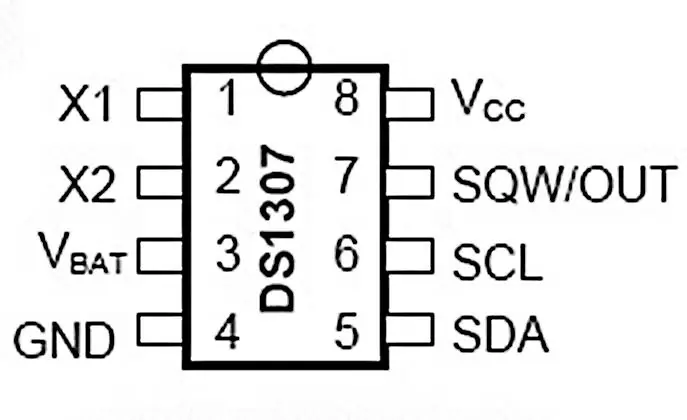
رقم السن الأول والثاني (X1 ، X2) يستخدم لمذبذب الكريستال. قيمة المذبذب البلوري المستخدم عادة مع DS1307 هي 32.768 كيلو هرتز. يتم استخدام دبوس ثلاثة لبطارية النسخ الاحتياطي. يجب أن تكون قيمته بين 3-5 فولت. الجهد الذي يزيد عن 5 فولت قد يحرق DS1307 بشكل دائم. بشكل عام ، تُستخدم بطارية الخلية المعدنية لتتبع الوقت في حالة انقطاع التيار الكهربائي عن DS1307. بعد الحصول على الطاقة ، يظهر DS1307 الوقت الصحيح بسبب البطارية الاحتياطية. الدبوس 4 و 8 لإمداد الطاقة. يتم استخدام Pin 5 و 6 للتواصل مع الأجهزة الأخرى بمساعدة بروتوكول الاتصال I2C. الدبوس 5 هو دبوس البيانات التسلسلي (SDA) والدبوس 6 هو الساعة التسلسلية (SCL). كلا المسامير مفتوحة التصريف وتتطلب مقاومة سحب خارجية. إذا كنت لا تعرف شيئًا عن اتصالات I2C ، أنصحك بالتعرف عليها. دبوس 7 SWQ / OUT مربع الموجة / سائق الإخراج. عند التمكين ، يتم ضبط بت SQWE على 1 ، يخرج طرف SQW / OUT أحد ترددات الموجة المربعة الأربعة (1 هرتز ، 4 كيلو هرتز ، 8 كيلو هرتز ، 32 كيلو هرتز). دبوس SQW / OUT هو استنزاف مفتوح ويتطلب مقاومة سحب خارجية. يعمل SQW / OUT مع تطبيق VCC أو VBAT. سوف ينتج عن LED ومقاوم 220 أوم في سلسلة مرتبطة بـ VCC وميض 1 هرتز. هذه طريقة جيدة لمعرفة ما إذا كانت شريحة الساعة تعمل أم لا.
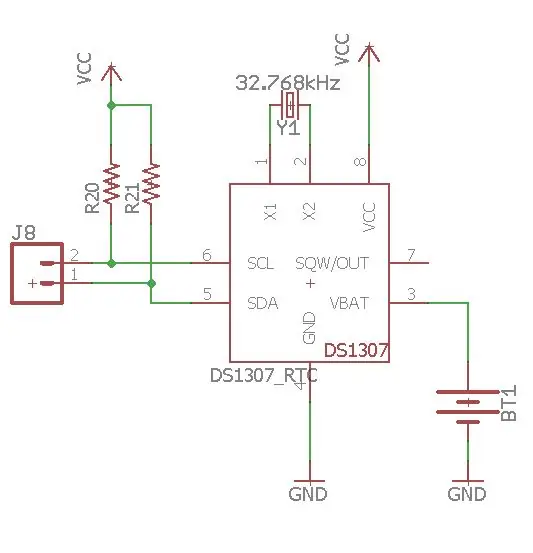
74HC595 التحول سجل الاتصال
يعتبر 74HC595 مفيدًا إذا وجدت نفسك بحاجة إلى مخرجات أكثر مما لديك في وحدة التحكم الدقيقة الخاصة بك ؛ حان الوقت للتفكير في استخدام سجل التحول التسلسلي مثل هذه الشريحة.
باستخدام عدد قليل من مخرجات وحدة التحكم الدقيقة الموجودة لديك ، يمكنك إضافة عدة 595's لتوسيع النواتج بمضاعفات 8 ؛ 8 مخرجات لكل 595. عند إضافة المزيد من 595 ثانية ، فإنك لا تستخدم أيًا من دبابيس إخراج وحدة التحكم الدقيقة الموجودة لديك.
74HC595 هو عبارة عن سجل تحويل تسلسلي إلى متوازي أو جهاز SIPO (Serial In Parallel Out) لزيادة عدد المخرجات من وحدة التحكم الدقيقة الخاصة بك. إنه مجرد جهاز ذاكرة يخزن بالتسلسل كل جزء من البيانات التي يتم تمريرها إليه ، حيث يمكنك إرسال البيانات عن طريق تقديم جزء من البيانات عند إدخال البيانات وتزويد إشارة الساعة بإدخال الساعة. في كل إشارة على مدار الساعة ، يتم تمرير البيانات على طول سلسلة من أنواع d - إخراج كل نوع d يغذي في مدخلات التالية.
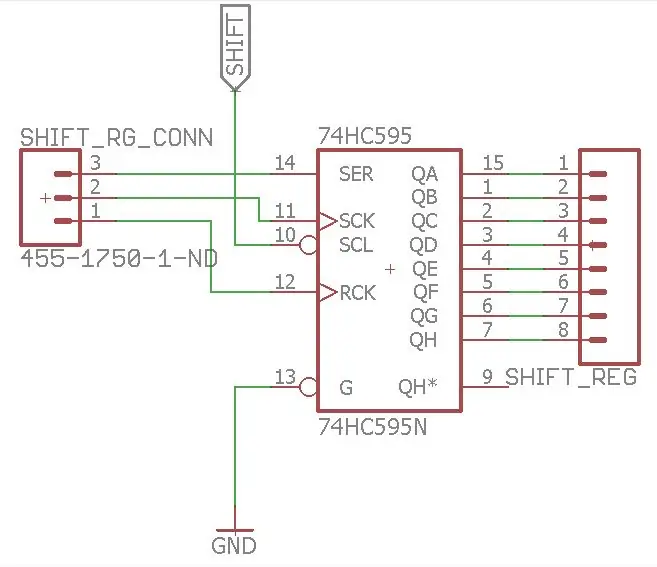
للبدء بـ 74HC595 ، يجب توصيل المسامير 16 (VCC) و 10 (SRCLR) بـ 5 فولت ويجب توصيل المسامير 8 (GND) و 13 (OE) بالأرض. هذا يجب أن يحافظ على IC في وضع العمل العادي. يجب توصيل دبوس 11 و 12 و 14 بثلاثة دبابيس رقمية من Arduino لنقل البيانات إلى IC من Arduino.
مصفوفة نقطية ووصلة MAX7219CNG
المصفوفة النقطية هي مصفوفة LED ثنائية الأبعاد تُستخدم لتمثيل الشخصيات والرموز والصور. تستفيد جميع تقنيات العرض الحديثة تقريبًا من المصفوفات النقطية بما في ذلك الهواتف المحمولة والتلفزيون وما إلى ذلك. إذا كنت شخصًا يحب اللعب بمصابيح LED ، فإن شاشة العرض النقطية تناسبك.
تحتوي وحدة Dot Matrix النموذجية 8x8 على 64 مصباح LED مرتبة في مستوى. يمكنك الحصول على نوعين من المصفوفات النقطية. واحد يأتي كمصفوفة واحدة بسيطة تحتوي على 16 دبوسًا للتحكم في صفوف وأعمدة المصفوفة. هذا سيستخدم الكثير من الأسلاك ويمكن أن تصبح الأشياء أكثر فوضوية.
لتبسيط هذه الأمور ، يتوفر أيضًا مدمجًا مع MAX7219 Driver ، الذي يحتوي على 24 دبوسًا. في النهاية لديك 5 دبابيس للاتصال بـ I / O مما يجعل عملك أسهل كثيرًا. يوجد 16 خط إخراج من 7219 يقود 64 مصباحًا فرديًا. يتم استغلال ثبات الرؤية لجعل مصابيح LED تبدو في كل وقت بينما في الواقع ليست كذلك. يمكنك أيضًا التحكم في سطوع مصابيح LED من خلال الكود.
هذا IC الصغير عبارة عن سجل تحويل تسلسلي 16 بت. تحدد أول 8 بتات أمرًا وتستخدم 8 بت المتبقية لتحديد بيانات الأمر. باختصار ، يمكن تلخيص عمل MAX7219 على النحو التالي: نحن نعلم أن أعيننا تتذكر وميضًا لمدة 20 مللي ثانية تقريبًا. لذا ، يقوم برنامج التشغيل بوميض مصابيح LED بمعدل أكبر من 20 مللي ثانية مما يجعلنا نشعر أن الضوء لا ينطفئ أبدًا. بهذه الطريقة ، تتحكم الدبابيس الـ 16 في 64 مصباح LED.
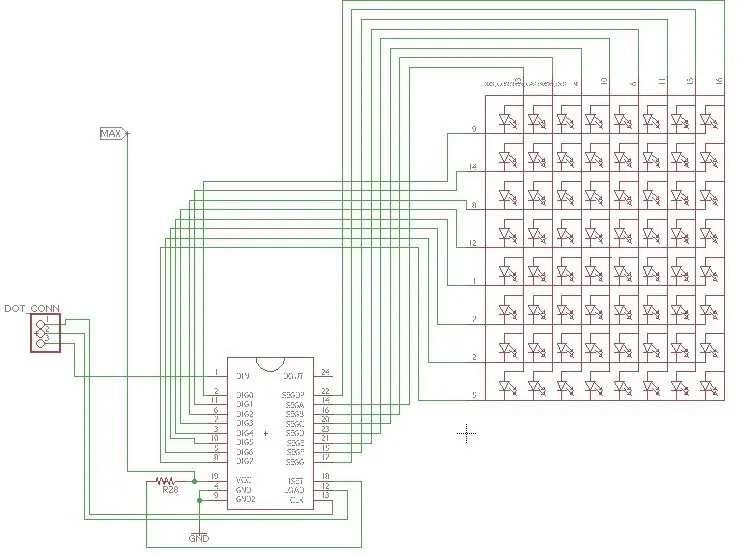
ينتقل VCC و GND للوحدة النمطية إلى دبابيس 5V و GND في Arduino وتنتقل المسامير الثلاثة الأخرى ، DIN و CLK و CS إلى أي دبوس رقمي في لوحة Arduino. إذا أردنا توصيل أكثر من وحدة واحدة ، فإننا نقوم فقط بتوصيل دبابيس الإخراج للوحة الفصل السابقة بدبابيس الإدخال للوحدة الجديدة. في الواقع ، هذه المسامير كلها متشابهة باستثناء أن دبوس DOUT في اللوحة السابقة يذهب إلى دبوس DIN باللوحة الجديدة.
الخطوة 3: تصميم مخطط اللوحة (PCB)

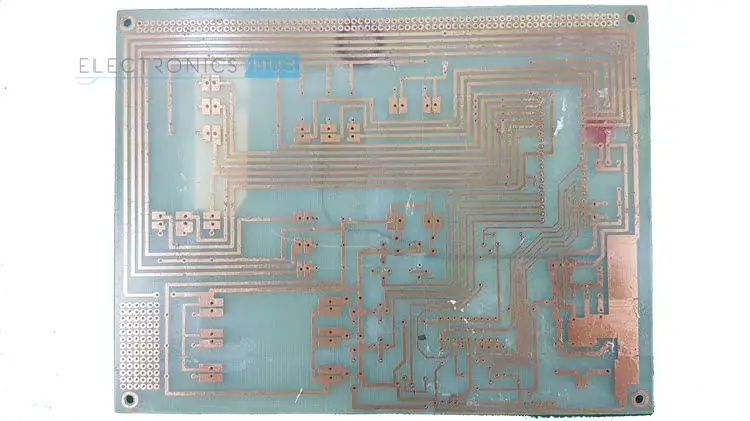
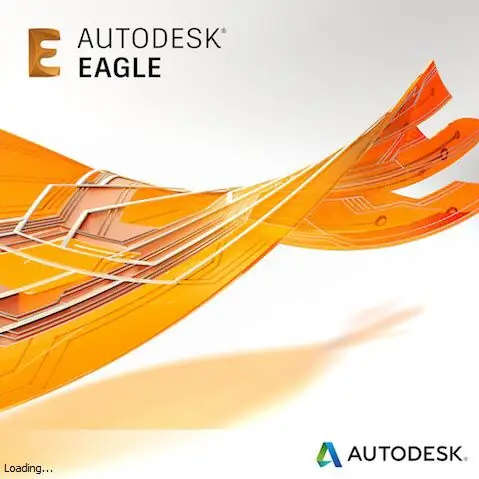
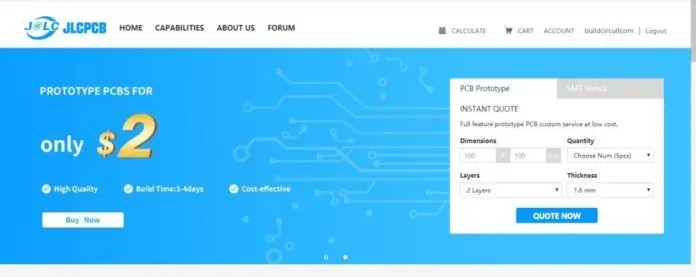
إذا كنت ترغب في جعل التصميم الخاص بك أكثر جاذبية ، فإن ثنائي الفينيل متعدد الكلور هو الخطوة التالية. بمساعدة ثنائي الفينيل متعدد الكلور ، يمكننا تجنب المشكلات الشائعة مثل الضوضاء ، والتشويه ، والاتصال غير الكامل ، وما إلى ذلك. علاوة على ذلك ، إذا كنت تريد أن تصبح تجاريًا مع التصميم الخاص بك ، فيجب عليك استخدام لوحة دوائر مناسبة.
ولكن ، سيجد العديد من الأشخاص ، وخاصة المبتدئين ، صعوبة في تصميم لوحات الدوائر لأنهم يشعرون أنها مهمة شاقة وتتطلب معرفة شديدة في تصميم لوحات الدوائر الكهربائية. يعد تصميم لوحات الدوائر المطبوعة أمرًا بسيطًا (نعم ، يحتاج إلى بعض الممارسة والجهود).
لاحظ أن مهمة التخطيطي هي فقط تحديد الأجزاء والصلات بينها. فقط في تخطيط اللوحة لا يهم أين تذهب الأجزاء فعليًا. في المخططات ، يتم وضع الأجزاء حيث يكون لها معنى كهربائيًا ، على اللوحات ، يتم وضعها حيث تكون منطقية جسديًا ، وبالتالي قد ينتهي الأمر بالمقاوم الموجود بجوار جزء في التخطيطي بعيدًا عن هذا الجزء قدر الإمكان في المجلس.
عادةً ، عندما تقوم بتخطيط لوحة ، فأنت تضع أولاً الأجزاء التي حددت المواقع التي يحتاجون إلى الذهاب إليها ، مثل الموصلات. بعد ذلك ، قم بتجميع جميع الأجزاء المنطقية معًا ، وحرك هذه المجموعات بحيث تنشئ أصغر كمية من الخطوط غير المخططة المتقاطعة. من هذه النقطة ، قم بتوسيع هذه المجموعات ، مع تحريك جميع الأجزاء بعيدًا عن بعضها بما يكفي بحيث لا تكسر أي قواعد تصميم ولديها حد أدنى من التعقبات غير المخططة تتقاطع.
شيء واحد مع لوحات الدوائر المطبوعة هو أن لها وجهان. ومع ذلك ، فأنت تدفع عادةً لكل طبقة تستخدمها ، وإذا كنت تصنع هذه اللوحة في المنزل ، فقد تتمكن فقط من صنع لوحات من جانب واحد بشكل موثوق. بسبب الخدمات اللوجستية لأجزاء اللحام من خلال الفتحة ، هذا يعني أننا نريد استخدام الجزء السفلي من PCB. استخدم الأمر Mirror وانقر فوق الأجزاء المثبتة على السطح لتبديلها إلى الطبقة السفلية. قد تحتاج إلى استخدام الأمر Rotate أو Move لتصحيح اتجاه الأجزاء. بمجرد الانتهاء من تخطيط جميع الأجزاء ، قم بتشغيل أمر Ratsnest. يعيد Ratsnest حساب أقصر مسار لجميع الأسلاك غير الموصلة (الأسلاك الهوائية) ، والتي يجب أن تزيل الفوضى على الشاشة بمقدار معقول.
بعد تصميم PCB ، تحتاج إلى طباعة التصميم. على الرغم من توفر الكثير من البرامج التعليمية على الإنترنت ، إلا أن صنع ثنائي الفينيل متعدد الكلور يدويًا يمثل تحديًا كبيرًا. يتم طباعة ثنائي الفينيل متعدد الكلور المستخدم في هذا المشروع من JLCPCB. جودة الطباعة جيدة جدًا. لقد تلقيت 12 لوحًا ، جميعها مختومة جيدًا ومغلفة بالفقاعات. كل شيء يبدو جيدًا ، وتحمل دقيق على قناع اللحام ، وشخصية واضحة على الشاشة الحريرية. لقد أضفت ملف Graber ويمكنك إرساله مباشرة إلى JLCPCB للحصول على PCB مطبوع بجودة جيدة.
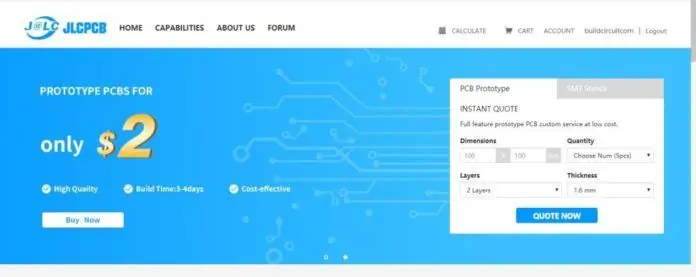
تقوم JLCPCB بتصنيع 5 قطع من ثنائي الفينيل متعدد الكلور بأقصى حجم 10 سم × 10 سم بدولارين فقط. هذا هو أرخص سعر رأيناه على الإطلاق. رسوم الشحن منخفضة أيضًا مقارنة بالشركات الأخرى.
للطلب قم بزيارة موقع JLCPCB. تعرض الصفحة الرئيسية آلة حاسبة لعرض الأسعار تنقلك إلى صفحة الطلب. في حاسبة عرض الأسعار ، ما عليك سوى إدخال حجم ثنائي الفينيل متعدد الكلور والكمية والطبقات والسمك.
تحتوي صفحة الاقتباس على إعداد افتراضي ممتاز للمبتدئين الذين لا يفهمون جميع شروط ومعايير تصنيع ثنائي الفينيل متعدد الكلور. على سبيل المثال ، قد تكون مصطلحات مثل Surface Finish و Gold Fingers وتفاصيل المواد وما إلى ذلك مربكة للهواة ، لذلك يمكنك تجنب هذه الإعدادات. الإعداد الافتراضي هو كل شيء جيد. إذا كنت تريد معرفة معنى هذه المصطلحات وتريد معرفة أهميتها على مركبات ثنائي الفينيل متعدد الكلور ، يمكنك ببساطة النقر فوق علامة الاستفهام أعلى المصطلحات مباشرةً.
على سبيل المثال ، أوضح JLCPCB جيدًا مصطلح أصابع الذهب وتفاصيل المواد وما إلى ذلك. إذا كنت مبتدئًا ، فأنت تحتاج فقط إلى تعيين أبعاد ثنائي الفينيل متعدد الكلور والطبقات واللون والسمك والكمية التي تحتاجها. يمكن الاحتفاظ بالإعدادات الافتراضية الأخرى كما هي.
يمكنك معرفة المزيد من هذه التعليمات.
الخطوة 4: اللحام (المقاوم ، رأس الدبوس وقاعدة IC)



اللحام هو أحد أهم المهارات الأساسية اللازمة للعمل في عالم الإلكترونيات. يذهب الاثنان معًا مثل البازلاء والجزر. وعلى الرغم من أنه من الممكن التعرف على الإلكترونيات وبناءها دون الحاجة إلى التقاط مكواة لحام ، فسوف تكتشف قريبًا أن عالمًا جديدًا تمامًا قد تم فتحه بهذه المهارة البسيطة. اللحام هو الطريقة الدائمة الوحيدة "لإصلاح" مكونات الدائرة. واللحام الأساسي سهل. كل ما تحتاجه هو مكواة لحام وبعض اللحام. عندما علمني والدي عندما كنت مراهقًا ، أتذكر أنني التقطته بسرعة كبيرة.
قبل البدء في اللحام ، تحتاج إلى بعض التحضير للحام الجيد.
قم بتنظيف الحافة عند تسخين المكواة ، ابدأ بتنظيف الطرف لإزالة اللحام القديم منه. يمكنك استخدام إسفنجة مبللة أو قطعة تنظيف نحاسية أو ما شابه ذلك.
قبل أن تبدأ في اللحام ، يجب أن تقوم بصقل طرف مكواة اللحام بالقصدير. هذا يجعل الطرف ينقل الحرارة بشكل أسرع وبالتالي يجعل اللحام أسهل وأسرع. إذا كان لديك أي قطرات من القصدير على طرفك ، فاستخدم إسفنجة أو وسادة تنظيف نحاسية أو تخلص منها فقط.
يعد السطح النظيف مهمًا جدًا إذا كنت تريد مفصل لحام قويًا ومنخفض المقاومة. يجب تنظيف جميع الأسطح المراد لحامها جيدًا. تعتبر وسادات 3M Scotch Brite التي يتم شراؤها من تحسين المنزل أو متجر الإمدادات الصناعية أو متجر هياكل السيارات خيارًا جيدًا لأنها ستزيل تشوه السطح بسرعة ولكنها لن تزيل مادة ثنائي الفينيل متعدد الكلور. لاحظ أنك ستحتاج إلى فوط صناعية وليس وسادات تنظيف المطبخ مشربة بمنظف / صابون. إذا كانت لديك رواسب قاسية على اللوح ، فإن الدرجة الدقيقة من الصوف الفولاذي مقبولة ولكن كن حذرًا جدًا على الألواح ذات التفاوتات الشديدة حيث يمكن أن تستقر نشارة الفولاذ الدقيقة بين الوسادات وفي الثقوب. بمجرد تنظيف السبورة وصولاً إلى النحاس اللامع ، يمكنك استخدام مذيب مثل الأسيتون لتنظيف أي أجزاء من وسادة التنظيف قد تبقى ولإزالة التلوث الكيميائي من سطح اللوحة. هيدرات الميثيل مذيب جيد آخر وأقل نتنًا قليلًا من الأسيتون. اعلم أن هذين المذيبين يمكنهما إزالة الحبر ، لذا إذا كان اللوح الخاص بك مصنوعًا من السلك سكرين ، اختبر المواد الكيميائية أولاً قبل غمر اللوح بأكمله بالخرطوم.
أتمنى أن تكون قد أكملت جميع الإجراءات المذكورة أعلاه وأن تكون جاهزًا لوضع المكونات على ثنائي الفينيل متعدد الكلور. تم تصميم الطقم للمكونات من خلال الفتحة والمكونات من خلال الفتحة على ثنائي الفينيل متعدد الكلور تبدأ بوضع الجزء في الفتحة الخاصة به.
بعد تنظيف المكون واللوحة ، تكون جاهزًا لوضع المكونات على السبورة. ما لم تكن دائرتك بسيطة وتحتوي فقط على عدد قليل من المكونات ، فمن المحتمل أنك لن تضع جميع المكونات على السبورة وتلحمها مرة واحدة. على الأرجح سوف تقوم بلحام بعض المكونات في وقت واحد قبل قلب اللوحة ووضع المزيد. بشكل عام ، من الأفضل البدء بأصغر المكونات وأكثرها تسطحًا (المقاومات ، الدوائر المتكاملة ، صمامات الإشارة ، إلخ) ثم العمل على المكونات الأكبر (المكثفات ، ترانزستورات الطاقة ، المحولات) بعد الانتهاء من الأجزاء الصغيرة. هذا يحافظ على اللوحة مسطحة نسبيًا ، مما يجعلها أكثر ثباتًا أثناء اللحام. من الأفضل أيضًا حفظ المكونات الحساسة (MOSFETs ، الدوائر المتكاملة غير ذات المقبس) حتى النهاية لتقليل فرصة إتلافها أثناء تجميع باقي الدائرة. قم بثني الأسلاك حسب الضرورة وأدخل المكون من خلال الفتحات المناسبة على اللوحة. لتثبيت الجزء في مكانه أثناء اللحام ، قد ترغب في ثني الخيوط الموجودة أسفل اللوحة بزاوية 45 درجة. يعمل هذا بشكل جيد مع الأجزاء ذات الخيوط الطويلة مثل المقاومات. يمكن تثبيت المكونات ذات الخيوط القصيرة مثل مقابس IC في مكانها بشريط لاصق صغير أو يمكنك ثني الخيوط لأسفل لتثبيتها على وسادات لوحة الكمبيوتر الشخصي.
ضع كمية صغيرة جدًا من اللحام على طرف المكواة. يساعد هذا في توصيل الحرارة إلى المكون واللوح ، ولكن ليس اللحام هو الذي سيشكل المفصل. لتسخين المفصل ، ستضع طرف المكواة بحيث تستقر على كل من سلك المكونات واللوح. من الأهمية بمكان أن تقوم بتسخين الرصاص واللوحة ، وإلا فإن اللحام سوف يتجمع ويرفض الالتصاق بالعنصر غير المسخن. ستساعد الكمية الصغيرة من اللحام التي قمت بتطبيقها على الطرف قبل تسخين المفصل على الاتصال بين اللوح والرصاص. عادةً ما يستغرق الأمر ثانية أو ثانيتين لتسخين المفصل بدرجة كافية للحام ، لكن المكونات الأكبر والوسادات / الآثار السميكة ستمتص مزيدًا من الحرارة ويمكن أن تزيد هذه المرة. مكواة اللحام لأنك تسخن الوسادة وتعرضها لخطر الرفع. اتركه يبرد ، ثم قم بتسخينه بعناية مرة أخرى لوقت أقل بكثير.
تأكد دائمًا من استخدام قدر كافٍ من الحرارة ، وإلا فقد ينتهي بك الأمر بـ "مفصل لحام بارد". قد يبدو مفصل اللحام هذا جيدًا دون توفير الاتصال الذي تريده بالفعل. يمكن أن يؤدي ذلك إلى بعض الإحباط الشديد عندما لا تعمل دائرتك الكهربائية وتحاول معرفة السبب ؛) عندما تنظر عن قرب إلى مفصل لحام بارد ، سترى أن به فجوة صغيرة بين اللحام و دبوس.
إذا كنت راضيًا عن اللحام الخاص بك ، فقم بقطع سلك المكون من أعلى مفصل اللحام.
في وقت اللحام ، اتبعت جميع النصائح المذكورة أعلاه. لقد وضعت أولاً جميع المقاومات على السبورة وملحومة. ثم وضعت قاعدة IC لجميع الدوائر المتكاملة ولحامها بعناية. من أجل لحام الدوائر المتكاملة ، من الذكاء استخدام مقبس الدائرة المتكاملة. سوف تنكسر بعض الدوائر المتكاملة إذا كانت الحرارة من مكواة اللحام ساخنة للغاية. ثم قمت بلحام علبة البطارية وموصلات Grove ورؤوس الدبوس.
لمعرفة المزيد حول وضع مكون ثنائي الفينيل متعدد الكلور ولحامه ، يمكنك قراءة هذه التعليمات الرائعة:
الخطوة 5: اللحام (LED والتبديل)
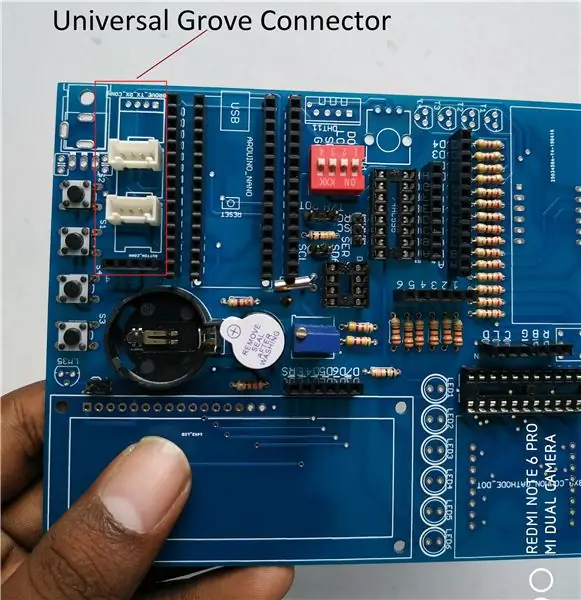

بعد لحام جميع المقاومات ورؤوس الدبوس وقاعدة IC ، فهذا هو الوقت المناسب لحام LED والمفاتيح. تحتوي المجموعة على ستة مصابيح LED مقاس 5 مم وجميعها موضوعة في سطر واحد. ثم قمت بوضع 4 أزرار لمسية.
جندى الأجزاء الصغيرة أولاً. مقاومات اللحام ، وصلات العبور ، الصمامات الثنائية وأي أجزاء صغيرة أخرى قبل لحام الأجزاء الكبيرة مثل المكثفات والترانزستورات. هذا يجعل التجميع أسهل بكثير. قم بتثبيت المكونات الحساسة أخيرًا. قم بتثبيت CMOS ICs و MOSFETs والمكونات الحساسة الساكنة الأخرى لتجنب إتلافها أثناء تجميع الأجزاء الأخرى.
في حين أن اللحام ليس نشاطًا خطيرًا بشكل عام ، إلا أن هناك بعض الأشياء التي يجب وضعها في الاعتبار. الأول والأكثر وضوحًا هو أنه ينطوي على درجات حرارة عالية. ستكون مكواة اللحام 350 درجة فهرنهايت أو أعلى ، وسوف تسبب حروقًا بسرعة كبيرة. تأكد من استخدام حامل لدعم المكواة وإبقاء السلك بعيدًا عن مناطق الازدحام الشديد. يمكن أن يتساقط اللحام نفسه ، لذلك من المنطقي تجنب اللحام فوق أجزاء الجسم المكشوفة. اعمل دائمًا في منطقة مضاءة جيدًا حيث لديك مساحة لوضع الأجزاء والتحرك. تجنب لحام وجهك مباشرة فوق المفصل لأن الأبخرة المتدفقة والطلاءات الأخرى ستهيج الجهاز التنفسي والعينين. يحتوي معظم الجنود على الرصاص ، لذا يجب تجنب لمس وجهك أثناء العمل باللحام وغسل يديك دائمًا قبل تناول الطعام.
الخطوة 6: اللحام (الجزء السبعة ، LCD و Dot Matric)
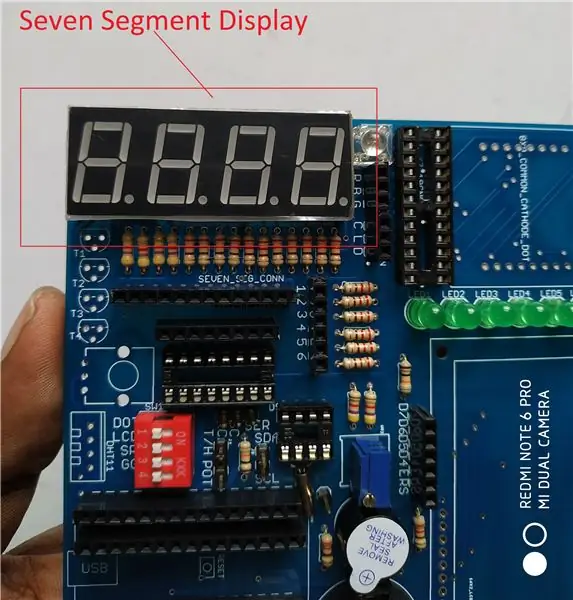
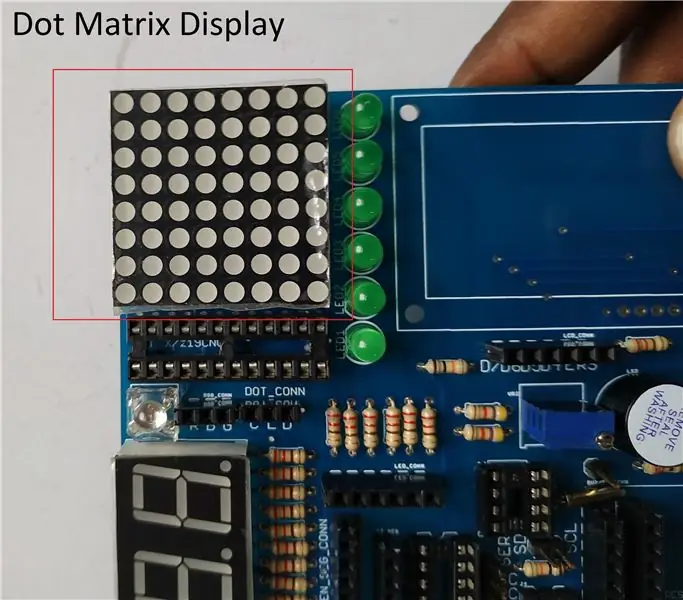

هذه هي المرحلة الأخيرة من اللحام. في هذه المرحلة ، سنلحم ثلاثة مكونات كبيرة (عرض سبعة أجزاء ، وشاشة نقطية وشاشة LCD). أولاً ، لقد قمت بلحام عرض سبعة أجزاء على اللوحة لأنها أصغر حجمًا وأقل حساسية. ثم وضعت عرض المصفوفة النقطية. بعد لحام شاشة المصفوفة النقطية ، قمت بوضع المكون الأخير ، شاشة LCD على اللوحة. قبل وضع شاشة LCD على اللوحة ، قمت أولاً بتوصيل رأس دبوس الذكر بشاشات الكريستال السائل ثم تم وضعه في لوحة PCB الرئيسية. تتم مهمة اللحام باستخدام لحام LCD.
بعد الانتهاء من عمل جميع مفاصل اللحام ، فمن الممارسات الجيدة تنظيف كل بقايا التدفق الزائد من اللوحة. بعض التدفقات تكون مائية (تمتص الماء) ويمكن أن تمتص ببطء كمية كافية من الماء لتصبح موصلة قليلاً. يمكن أن يكون هذا مشكلة كبيرة في بيئة معادية مثل تطبيق السيارات. ستنظف معظم التدفقات بسهولة باستخدام هيدرات الميثيل وخرقة ولكن بعضها يتطلب مذيبًا أقوى. استخدم المذيب المناسب لإزالة التدفق ، ثم جفف اللوح بالهواء المضغوط.
الخطوة 7: المجموعة الكاملة



أتمنى أن تكون قد أكملت جميع الخطوات المذكورة أعلاه. تهنئة! لقد صنعت مجموعة Arduino Nano Learner الخاصة بك. الآن يمكنك استكشاف عالم Arduino بسهولة بالغة. لا تحتاج إلى شراء درع أو وحدة مختلفة لتعلم برمجة Arduino. تتضمن المجموعة جميع الأشياء الأساسية المطلوبة للمتعلم.
يمكنك بناء المشاريع التالية باستخدام المجموعة بسهولة بالغة. لا يلزم وجود جهاز أو مكون إضافي. حتى اللوحة تتطلب عددًا قليلاً جدًا من وصلات العبور البسيطة.
- يمكنك عمل مقياس حرارة باستخدام LM35 وعرض سبعة أجزاء
- يمكنك عمل مقياس درجة الحرارة والرطوبة باستخدام DHT11 وشاشة LCD
- يمكنك عمل بيانو بسيط باستخدام الأزرار والجرس
- يمكنك عمل ساعة رقمية باستخدام RTC و LCD / Seven Segment. يمكنك أيضًا إضافة منبه باستخدام الجرس. يمكن استخدام أربعة أزرار لضبط الوقت وتكوينه.
- يمكنك عمل ساعة تناظرية باستخدام عرض RTC و Dot matrix
- يمكنك إنشاء لعبة باستخدام الأزرار وعرض مصفوفة نقطية.
- يمكنك توصيل أي وحدة Grove مثل Grove Bluetooth ومستشعر Grove المختلف وما إلى ذلك.
ذكرت فقط بعض الخيارات الممكنة. يمكنك إنشاء المزيد من الأشياء باستخدام المجموعة. في الخطوة التالية ، سوف أريكم بعض الأمثلة باستخدام المجموعة مع رسم Arduino.
موصى به:
K-Ability V2 - لوحة مفاتيح مفتوحة المصدر يمكن الوصول إليها لشاشات اللمس: 6 خطوات (بالصور)

K-Ability V2 - لوحة مفاتيح مفتوحة المصدر يمكن الوصول إليها لشاشات اللمس: هذا النموذج الأولي هو الإصدار الثاني من K-Ability. K-Ability هي لوحة مفاتيح فعلية تسمح باستخدام أجهزة تعمل باللمس للأفراد الذين يعانون من أمراض تؤدي إلى اضطرابات عصبية عضلية. التي تسهل استخدام الحساب
Joy Robot (Robô Da Alegria) - طباعة ثلاثية الأبعاد مفتوحة المصدر ، روبوت يعمل بتقنية Arduino: 18 خطوة (بالصور)

Joy Robot (Robô Da Alegria) - مطبوعة ثلاثية الأبعاد مفتوحة المصدر ، روبوت مدعوم من Arduino!: الجائزة الأولى في مسابقة Instructables Wheels ، والجائزة الثانية في مسابقة Instructables Arduino ، والمركز الثاني في تحدي التصميم للأطفال. شكرا لكل من صوت لنا !!! الروبوتات تنتشر في كل مكان. من التطبيقات الصناعية إلى
لوحة اندلاع Neopixel المعيارية مفتوحة المصدر الصديقة للوح اللوح: 4 خطوات (بالصور)

لوحة كسر Neopixel المعيارية مفتوحة المصدر الصديقة للوح اللوح: هذه التعليمات عبارة عن لوحة اندلاع صغيرة (8 مم × 10 مم) مناسبة للوح اللوح لمصابيح Neopixel LED والتي يمكن تكديسها ولحامها ببعضها البعض ، كما أنها توفر صلابة هيكلية أكثر بكثير من رقيقة شريط LED في شكل أصغر بكثير في الواقع
كاميرا أمان برؤية ليلية احترافية مفتوحة المصدر ذاتية الصنع: 10 خطوات (مع صور)

كاميرا مراقبة برؤية ليلية احترافية مفتوحة المصدر من DIY: في هذا البرنامج التعليمي الجديد ، سنصنع معًا كاميرا مراقبة فيديو Raspberry Pi مفتوحة المصدر ، نعم ، نحن نتحدث هنا عن كاميرا مراقبة خارجية حقيقية مفتوحة المصدر ، قادرة على الرؤية الليلية واكتشاف الحركة ، كلها مرتبطة بجيد لدينا
إضاءة مزاجية تفاعلية مفتوحة المصدر: 9 خطوات (بالصور)

ضوء مزاجي تفاعلي مفتوح المصدر: سوف يتعرف هذا الدليل على كيفية إنشاء ضوء مزاج تفاعلي متعدد الوظائف. جوهر هذا المشروع هو BlinkM I2C RGB LED. عندما كنت أتصفح الويب ذات يوم ، لفتت BlinkM انتباهي ، واعتقدت أن هذا رائع جدًا
